Per iniziare con Plesk
Questa sezione illustra come iniziare a lavorare con Plesk, fornisce una rapida panoramica della sua interfaccia e inoltre spiega il concetto degli abbonamenti.
Accedere a Plesk per la prima volta
Puoi accedere a Plesk visitando il seguente URL:
https://<Plesk server's address>:8443
dove <indirizzo del server Plesk> corrisponde al nome di dominio o all’indirizzo IP del server Plesk. Per accedere, inserisci il tuo nome utente e la password. Al primo accesso a Plesk, gli scenari possibili variano a seconda che tu sia un cliente di hosting condiviso o un amministratore che gestisce un server.
Nota: Se si accede come amministratore di Plesk, potrebbe essere richiesto di cambiare la password dell’amministratore a causa di un’impostazione corrispondente. È possibile generare la password automaticamente o specificare manualmente una password conforme alle norme di sicurezza della password di Plesk.
Accedere come amministratore di server
Al tuo primo accesso a Plesk come amministratore di server, ti vengono presentati vari moduli, per la registrazione delle tue informazioni personali e per assisterti nella configurazione iniziale di Plesk. Di seguito riportiamo la sequenza delle fasi:
- Accordo di licenza Plesk. Devi accettarlo per procedere oltre.
- Configurazione iniziale. Devi effettuare quanto segue:
- Specificare il nome host completo del server.
- Selezionare l’indirizzo IP predefinito.
- Separare tutti gli IP sul server fra indirizzi condivisi e dedicati.
- Specificare la nuova password dell’amministratore di Plesk.
- Un modulo contenente le tue informazioni personali. Devi compilarlo per procedere oltre.
- Selettore dell’interfaccia Plesk. Devi selezionare lo scopo del server e, inoltre, scegliere una fra le due opzioni disponibili per l’interfaccia di Plesk:
- Visualizzazione Power User. Scegli questa interfaccia se sei un amministratore web che gestisce i siti web dei tuoi clienti.
- Visualizzazione Service Provider. Scegli questa interfaccia se sei un provider di hosting condiviso e prevedi di vendere hosting a clienti che gestiranno i propri siti web autonomamente.
- Fornisci la tua chiave di licenza di Plesk. Puoi caricare un archivio .ZIP o un file .XML oppure specificare il codice di attivazione.
- Se hai selezionato la visualizzazione Power User, configura il tuo primo abbonamento. Devi specificare quanto segue:
- Nome del dominio.
- Indirizzo IP.
- Nome utente e password dell’utente di sistema.
Descrizione dell’interfaccia utente di Plesk
Utenti diversi in Plesk presentano esigenze e scenari di utilizzo differenti. Mentre il provider può dover impostare piani di servizio e configurare impostazioni valide per l’intero server, per un cliente può essere importante creare un database o modificare le impostazioni PHP per uno dei propri domini. Per soddisfare le esigenze di entrambi, Plesk fornisce due pannelli distinti, descritti di seguito:
- Il Pannello del Cliente è dedicato alle operazioni di hosting web e offre gli strumenti necessari per creare e gestire siti web, caselle postali, e così via. Questo pannello è stato progettato per i clienti di hosting.
- La Visualizzazione Power User include tutti gli strumenti disponibili nel Pannello del Cliente, oltre a funzionalità che consentono di gestire impostazioni a livello del server. Questa visualizzazione è appropriata per gli amministratori dei server che ospitano propri siti web e aziende che gestiscono siti web dei clienti.
Entrambi i pannelli consentono di gestire gli abbonamenti.
Poiché questo documento si rivolge ai clienti di hosting condiviso e ai designer web che ospitano i siti web dei clienti, ci concentreremo sulla visualizzazione Power User. Esaminiamo una schermata che mostra Plesk nella visualizzazione Power User.
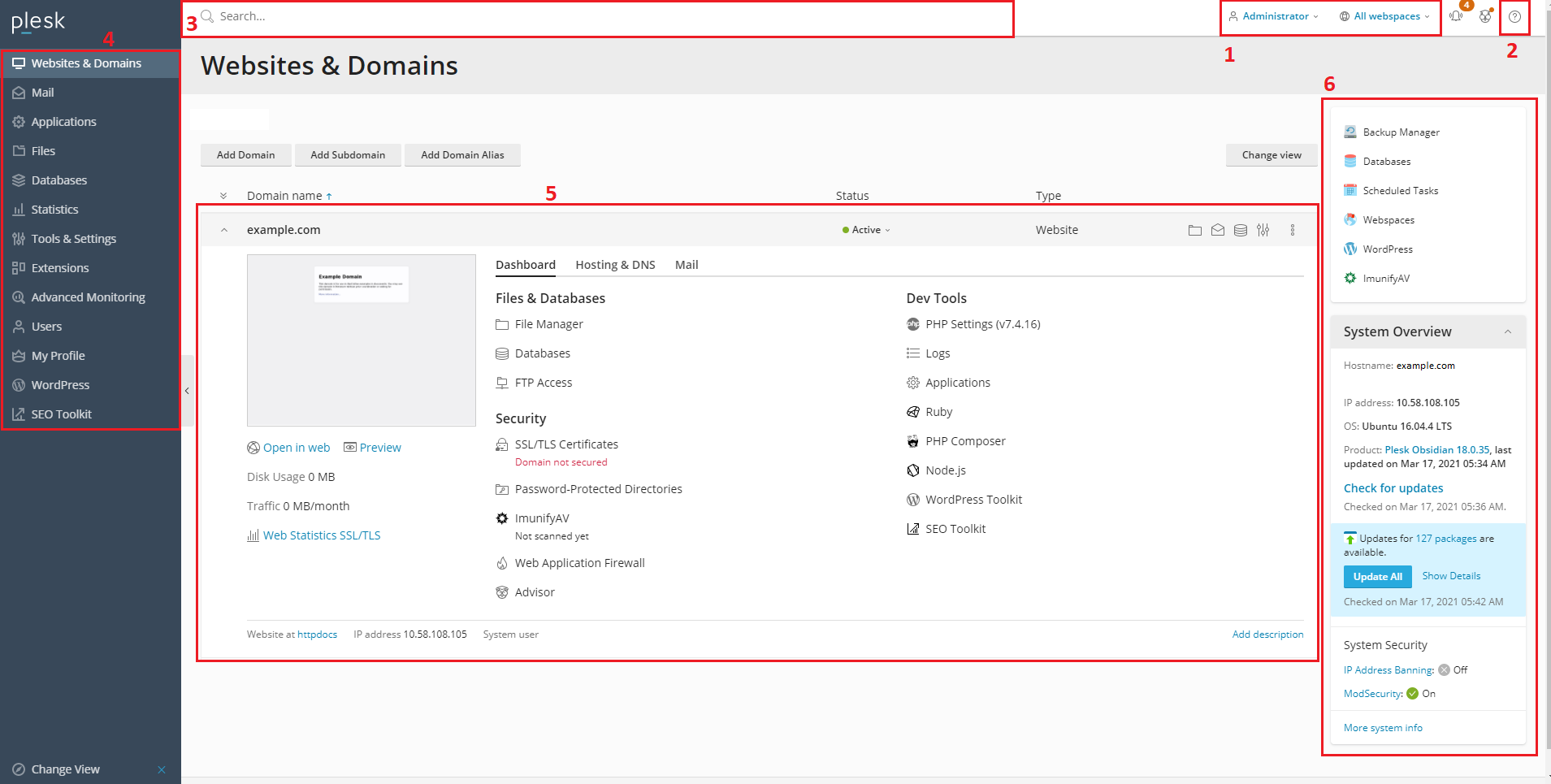
- Questa sezione mostra il nome dell’utente attualmente collegato e l’abbonamento attualmente selezionato. L’utente può cambiare le proprietà del suo account utente e scegliere quale abbonamento desidera gestire.
- Questa sezione contiene il menu Aiuto. Il menu Aiuto consente agli utenti di accedere a una guida online sensibile al contesto nonché guardare dei video tutorial.
- Questa sezione si occupa del campo Cerca.
- Questa sezione comprende il pannello di navigazione che facilita l’organizzazione dell’interfaccia di Plesk. Gli strumenti vengono raggruppati per funzione: ad esempio, gli strumenti che consentono agli utenti di gestire le impostazioni di hosting web sono riuniti nella pagina Siti web e domini, mentre quelli che permettono di gestire gli account di posta si trovano nella pagina Posta. Ecco una breve descrizione di tutte le schede e delle relative funzionalità:
- Siti Web & Domini. Gli strumenti qui disponibili permettono ai clienti di aggiungere e rimuovere domini, sottodomini e alias di dominio. Inoltre, consentono loro di gestire le varie impostazioni di hosting web, di creare e gestire database e utenti di database, cambiare le relative impostazioni DNS e di proteggere i loro siti web con certificati SSL/TLS.
- Posta. Gli strumenti qui disponibili consentono ai clienti di aggiungere e rimuovere account di posta, nonché di gestire impostazioni del server di posta.
- Applicazioni. Gli strumenti qui disponibili consentono ai clienti di installare e gestire facilmente un’ampia gamma di applicazioni web.
- File. Questo elemento comprende una funzionalità di gestione file basata sul web che consente ai clienti di caricare contenuto sul proprio sito web, nonché gestire i file già presenti nel proprio abbonamento.
- Database. Questo elemento consente ai clienti di creare nuovi database o gestire quelli esistenti.
- Statistiche. Questo elemento fornisce le informazioni sull’utilizzo del disco e del traffico, nonché il link alle statistiche web che presentano una panoramica dettagliata sui visitatori del sito.
- Server. Questo elemento è visibile esclusivamente all’amministratore del server. Presenta strumenti che consentono all’amministratore di configurare impostazioni valide per l’intero server.
- Estensioni. Questo elemento permette ai clienti di gestire estensioni installate in Plesk e di accedere alle funzioni fornite da tali estensioni.
- Utenti. Gli strumenti qui disponibili consentono ai clienti di aggiungere e rimuovere account utente che permettono ad altre persone di accedere a Plesk.
- Mio Profilo. Questo elemento è visibile esclusivamente nella visualizzazione Power User. Qui è possibile esaminare e aggiornare i dettagli di contatto e altre informazioni personali.
- Account. Questo elemento è visibile esclusivamente nel Pannello di Controllo dei clienti dell’hosting condiviso. Fornisce informazioni sull’utilizzo delle risorse per l’abbonamento, sulle opzioni di hosting consentite e sui permessi concessi. Gli strumenti qui disponibili consentono ai clienti di ripristinare e aggiornare i dettagli di contatto e altre informazioni personali, nonché di eseguire il backup delle impostazioni e dei siti web del proprio abbonamento.
- Docker. Questo elemento è visibile se l’estensione Gestione Docker è installata. Qui è possibile eseguire e gestire container basati su immagini Docker.
- Questa sezione ospita tutti i controlli importanti per la scheda attualmente aperta. Sulla schermata, la scheda Siti Web e Domini è aperta, per cui vengono mostrati gli strumenti che consentono di gestire gli aspetti dell’abbonamento correlati all’hosting web.
- Questa sezione contiene una varietà di controlli e visualizzazioni di informazioni, per la comodità degli utenti.
Più avanti in questa guida si forniscono istruzioni sulle procedure di esecuzione delle attività quotidiane. Nella maggior parte dei casi, si insegna agli utenti ad aprire una delle schede e a fare clic su uno dei controlli lì mostrati. Se la scheda o controllo in questione non è presente nel pannello, il motivo più probabile è che sia disabilitato per l’abbonamento in questione. I clienti che si trovano in tale situazione devono contattare il proprio provider per richiedere assistenza.
Comprendere gli abbonamenti
Per comprendere come viene gestito l’utilizzo delle risorse in Plesk, così come si controlla il numero di opzioni disponibili per vari utenti, è necessario apprendere il concetto di abbonamento.
Quando un cliente acquista un account di hosting, per tale cliente in Plesk viene creato un abbonamento. Un abbonamento può essere definito come una combinazione di risorse disponibili e di permessi concessi a un utente. Le risorse comprendono lo spazio su disco e il traffico, mentre i permessi includono, ad esempio, la capacità di aggiungere ulteriori domini o modificare le impostazioni PHP. I permessi assicurano ai provider una notevole flessibilità nel consentire o vietare ai clienti la gestione di determinati servizi e l’esecuzione di alcune operazioni.
Nota: più avanti in questa guida troverai le istruzioni relative all’esecuzione di un’ampia varietà di operazioni quotidiane. Se non riesci a seguire un set di istruzioni a causa di una scheda o di un pulsante mancante, il motivo più probabile è che il provider abbia disattivato il permesso corrispondente nelle proprietà del tuo abbonamento. Contatta il tuo provider per richiedere assistenza.
Le risorse assegnate a un abbonamento sono utilizzabili nel modo che il cliente ritiene più appropriato. Ad esempio, se un abbonamento comprende 100 megabyte di spazio su disco, il cliente è libero di utilizzarlo per i contenuti, la posta, i database del dominio o per tutti e tre questi elementi. Se l’abbonamento supporta la creazione di vari domini, il cliente può creare uno o più domini aggiuntivi e suddividere lo spazio su disco fra loro.
Un cliente singolo può possedere più abbonamenti. È importante comprendere che in questi casi le risorse non vengono condivise tra abbonamenti. Ad esempio, se un cliente ha due abbonamenti, entrambi i quali includono 100 megabyte di spazio su disco, non può utilizzare 150 megabyte per un abbonamento e 50 per l’altro. Tale utilizzo di risorse viola uno dei limiti di risorse degli abbonamenti e può causare la sospensione dell’abbonamento che trasgredisce.
Avvertimento: se un abbonamento viene sospeso, tutti i domini associati non sono più disponibili e il proprietario non può più gestire l’abbonamento finché non sia stato attivato dal provider. Se scopri che il tuo abbonamento è stato sospeso, contatta il provider appena possibile per risolvere il problema.
Se stai gestendo il tuo server Plesk e ospitando tuoi siti web, o quelli dei tuoi clienti, non occorre specificare limiti per le risorse, per cui il tuo abbonamento presenta risorse illimitate